ምን ማወቅ
- ከማጣቀሻዎች ጋር ቀመር ለመፍጠር፣ መጠቀም የሚፈልጓቸውን ህዋሶች ያድምቁ፣ ከዚያ ባዶ ሕዋስ ይምረጡ እና ቀመሩን ያስገቡ።
- የህዋስ ማጣቀሻዎችን በመጠቆም አስገባ። ቀመሩን በ = ምልክት ይጀምሩ፣ ሕዋስ ይምረጡ፣ ኦፕሬተር ያስገቡ (እንደ + ወይም )፣ ከዚያ ሌላ ሕዋስ ይምረጡ።
- ኤክሴል የBEDMAS ህግን በመጠቀም ውጤቶችን ያሰላል፡ ቅንፎች፣ ኤክስፖነንት፣ ክፍፍል እና ማባዛት፣ መደመር እና መቀነስ።
ይህ ጽሑፍ ማይክሮሶፍት ኤክሴልን በመጠቀም ቀመሮችን እንዴት መፍጠር እንደሚቻል ያብራራል። መመሪያው ለኤክሴል 2019፣ ኤክሴል 2016፣ ኤክሴል 2013፣ ኤክሴል 2010 እና ኤክሴል ለማይክሮሶፍት 365 ተግባራዊ ይሆናል።
የ Excel ፎርሙላ መሰረታዊ
የተመን ሉህ ቀመር መጻፍ በሂሳብ ክፍል ውስጥ እኩልነት ከመጻፍ የተለየ ነው። በጣም የሚታወቀው ልዩነት የኤክሴል ቀመሮች የሚጀምሩት በእኩል ምልክት (=) ከመጨረስ ይልቅ ነው።
የኤክሴል ቀመሮች =3+2 ከ 3 + 2=. ይመስላሉ
የእኩል ምልክቱ የሚያመለክተው የሚከተለው የቀመር አካል መሆኑን እንጂ በሕዋሱ ውስጥ እንዲታይ የምትፈልገው ቃል ወይም ቁጥር ብቻ አለመሆኑን ነው። ቀመሩን ከተየቡ በኋላ Enterን በቁልፍ ሰሌዳዎ ላይ ከተጫኑ በኋላ የቀመርው ውጤት በሕዋሱ ውስጥ ይታያል።
ለምሳሌ ከላይ ያለውን ቀመር ከተየብክ =3+2 ወደ ሕዋስ ውስጥ ገብተህ Enter ን ተጫን፣ ውጤቱም፣ 5፣ በሕዋሱ ውስጥ ይታያል። ቀመሩ አሁንም አለ፣ ነገር ግን በእርስዎ የተመን ሉህ ላይ አይታይም። ሴሉን ከመረጡ ግን ቀመሩ በኤክሴል ስክሪኑ ላይ ባለው የቀመር አሞሌ ላይ ይታያል።
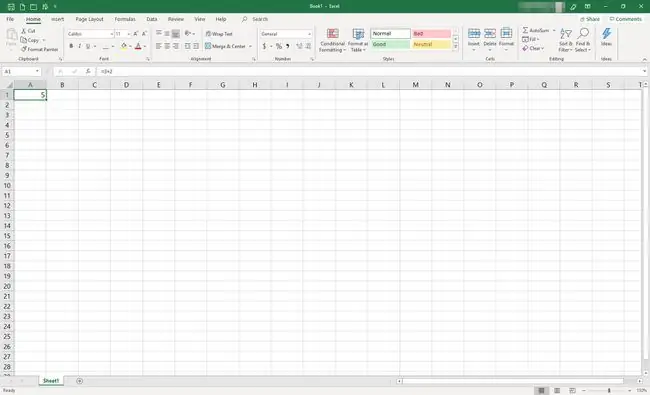
ቀመርዎችን በህዋስ ማጣቀሻዎች ያሻሽሉ
የኤክሴል ቀመሮችን የሕዋስ ማጣቀሻዎችን በመጠቀምም ሊዳብር ይችላል። በእኛ ምሳሌ በመቀጠል፣ ቁጥሮችን 3 እና 2ን አያስገቡም ይልቁንም እነዚህ ቁጥሮች የገቡባቸውን ህዋሶች ይሰይማሉ (ሴል መጠቀምን ይመልከቱ) የሕዋስ ስያሜን በተመለከተ ከዚህ በታች ያሉት ማጣቀሻዎች)። ቀመር በዚህ መንገድ ሲጽፉ፣ የቀመር ሴል ሁል ጊዜ በሴሎች ውስጥ ያሉትን የቁጥሮች ድምር ያሳያል፣ ምንም እንኳን ቁጥሮቹ ቢቀየሩም።
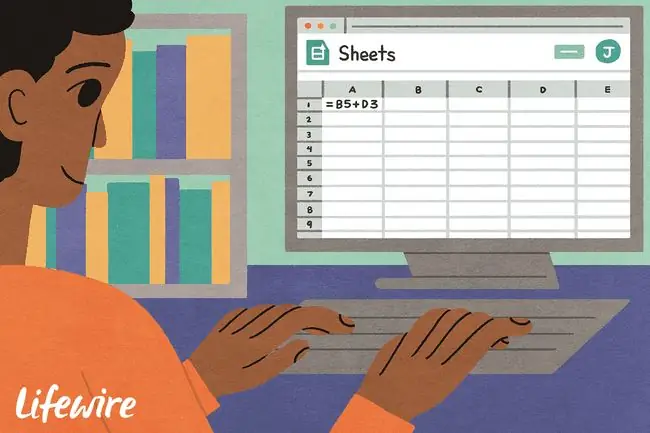
ይህ አካሄድ እንዴት ጠቃሚ ሊሆን እንደሚችል የሚያሳይ የእውነተኛ ህይወት ምሳሌ ይኸውና። የሽያጭ ሰዎችን ቡድን ይመራሉ እና ወርሃዊ እና የሩብ ወር ሽያጮቻቸውን እየተከታተሉ ነው ይበሉ። ለዓመቱ ጠቅላላ ሽያጣቸውን ማስላት ይፈልጋሉ። እያንዳንዱን የሩብ ወር የሽያጭ እሴት ወደ ቀመር ከማስገባት ይልቅ እነዚያ እሴቶች በተመን ሉህ ውስጥ የሚገኙባቸውን ህዋሶች ለመለየት የሕዋስ ዋቢዎችን ይጠቀማሉ።
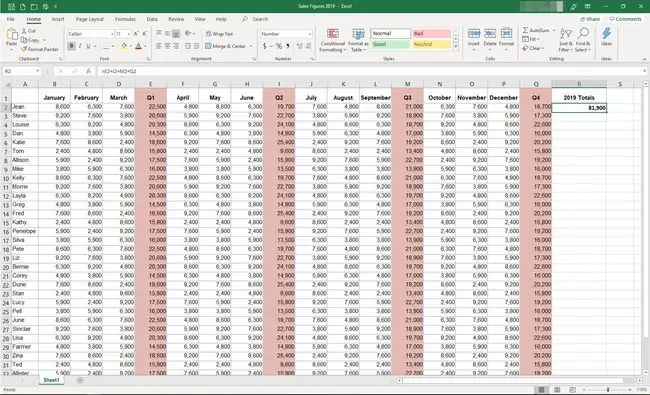
የህዋስ ማጣቀሻዎችን በመጠቀም
በኤክሴል ውስጥ ያለው እያንዳንዱ ሕዋስ የአንድ ረድፍ እና የአንድ አምድ አካል ነው። ረድፎች በተመን ሉህ በግራ በኩል በሚታዩ ቁጥሮች (1 ፣ 2 ፣ 3 ፣ ወዘተ) የተሰየሙ ሲሆን አምዶች ደግሞ ከላይ በሚታዩ ፊደላት (A ፣ B ፣ C ፣ ወዘተ) ተለይተዋል። ሕዋስን ለማመልከት የአምድ ፊደል እና የረድፍ ቁጥሩን አንድ ላይ ይጠቀሙ እንደ A1 ወይም W22 (የአምዱ ፊደል ሁልጊዜ ይቀድማል)። የተመረጠ ሕዋስ ካለህ ማጣቀሻውን በማያ ገጹ አናት ላይ ከቀመር አሞሌ ቀጥሎ ባለው የስም ሳጥን ውስጥ ማየት ትችላለህ።
ከላይ ባለው ምስል የሕዋስ ማጣቀሻዎችን በቀመር አሞሌው ውስጥ ያስተውሉ፡ E2 ፣ I2 ፣ M2 ፣ እና Q2 የሚያመለክቱት ዣን ለሚባል ሻጭ የሩብ አመት የሽያጭ ቁጥሮች ነው። ቀመሩ አመታዊውን የሽያጭ ቁጥር ለማምጣት እነዚያን ቁጥሮች አንድ ላይ ይጨምራል። በአንዱ ወይም ከዚያ በላይ በሆኑት ሴሎች ውስጥ ያሉትን ቁጥሮች ካዘመኑ፣ ኤክሴል እንደገና ይሰላል እና ውጤቱ አሁንም በተጠቀሱት ሴሎች ውስጥ ያሉት የቁጥሮች ድምር ይሆናል።
ከህዋስ ማጣቀሻዎች ጋር ቀመር ፍጠር
የሕዋስ ማጣቀሻዎችን በመጠቀም ቀላል ቀመር ለመፍጠር ይሞክሩ።
-
በመጀመሪያ የተመን ሉህን በውሂብ መሙላት አለብህ። አዲስ የExcel ፋይል ይክፈቱ እና ህዋሱን ገባሪ ህዋስ ለማድረግ C1 ይምረጡ።

Image -
በሕዋሱ ውስጥ
ይተይቡ 3 ከዚያ በቁልፍ ሰሌዳዎ ላይ Enterን ይጫኑ።

Image -
ሴል C2 መመረጥ አለበት። ካልሆነ ሕዋስ C2 ይምረጡ። በሕዋሱ ውስጥ 2 ይተይቡ እና በቁልፍ ሰሌዳዎ ላይ Enterን ይጫኑ።

Image -
አሁን ቀመሩን ይፍጠሩ። ሕዋስ D1 ይምረጡ እና =C1+C2 ይተይቡ። እያንዳንዱን የሕዋስ ዋቢ ሲተይቡ ያ ሕዋስ ደምቆ እንደሚወጣ ልብ ይበሉ።

Image -
ቀመሩን ለማጠናቀቅ
ተጫን አስገባ ። መልሱ 5 በሴል D1። ይታያል።
ህዋስ D1 እንደገና ከመረጡ፣ ሙሉው ቀመር =C1+C2 ከስራ ሉህ በላይ ባለው የቀመር አሞሌ ላይ ይታያል።

Image
የህዋስ ማጣቀሻዎችን በመጠቆም አስገባ
ማመላከት በቀመርዎ ውስጥ ሊያካትቷቸው የሚፈልጓቸውን እሴቶች የሚያመለክቱበት ሌላ መንገድ ነው። በቀመርዎ ውስጥ የሚካተቱ ሴሎችን ለመምረጥ ጠቋሚዎን መጠቀምን ያካትታል። ይህ ዘዴ ከተነጋገርናቸው ውስጥ በጣም ፈጣኑ ነው; እንዲሁም በቁጥር ወይም በሴል ማጣቀሻዎች ውስጥ በመተየብ ስህተት የመሥራት አደጋን ስለሚያስወግዱ በጣም ትክክለኛ ነው. እንዴት እንደሚደረግ እነሆ (ከላይ ካሉት ምሳሌዎች በተመን ሉህ ጀምሮ):
-
ንቁ ሕዋስ ለማድረግ
ሕዋስ ይምረጡ E1 እና በእኩል ምልክት (=) ይተይቡ።

Image -
በቀመሩ ውስጥ የሕዋስ ማመሳከሪያውን ለማስገባት
ሕዋስ ለመምረጥ ጠቋሚዎን ይጠቀሙ C1።

Image -
የመደመር ምልክት ይተይቡ (+)፣ በመቀጠል የሁለተኛውን የሕዋስ ዋቢ ወደ ቀመር ለማስገባት C2ን ለመምረጥ ጠቋሚዎን ይጠቀሙ።

Image -
ቀመሩን ለማጠናቀቅ
ተጫን አስገባ ። ውጤቱ በሴል E1. ይታያል።

Image -
ከቀመር እሴቶች ውስጥ አንዱን መቀየር ውጤቱን እንዴት እንደሚቀይረው ለማየት በሕዋስ ውስጥ ያለውን ውሂብ C1 ከ 3 ወደይቀይሩት። 6 እና በቁልፍ ሰሌዳዎ ላይ Enter ን ይጫኑ። በሴሎች ውስጥ ያሉት ውጤቶች D1 እና E1 ሁለቱም ከ5 ወደ 8 እንደሚቀየሩ ልብ ይበሉ። ፣ ምንም እንኳን ቀመሮቹ ሳይለወጡ ቢቆዩም።

Image
የሒሳብ ኦፕሬተሮች እና የክዋኔዎች ቅደም ተከተል
አሁን ደግሞ መቀነስን፣ መከፋፈልን፣ ማባዛትን እና ገላጭነትን ጨምሮ ከመደመር በተጨማሪ ወደ ኦፕሬሽኖች እንዞራለን። በኤክሴል ቀመሮች ውስጥ ጥቅም ላይ የዋሉ የሂሳብ ኦፕሬተሮች ከሂሳብ ክፍል ሊያስታውሷቸው ከሚችሉት ጋር ተመሳሳይ ናቸው፡
- መቀነስ - የመቀነስ ምልክት (- )
- ተጨማሪ - የመደመር ምልክት (+)
- ክፍፍል - ወደ ፊት-አጭር (/)
- ማባዛት - ኮከብ ምልክት ()
- ኤክስፖኔሽን - እንክብካቤ (^)
በቀመር ውስጥ ከአንድ በላይ ኦፕሬተር ጥቅም ላይ ከዋለ፣ኤክሴል የሂሳብ ስራዎችን ለማከናወን የተለየ ትዕዛዝ ይከተላል። የአሰራር ሂደቱን ለማስታወስ ቀላሉ መንገድ BEDMAS ምህጻረ ቃል መጠቀም ነው።
- Bራኬቶች
- ኢxponents
- Division
- Mማሟያ
- Aተጨማሪ
- Sመቀነስ
ኤክሴል በትክክል መከፋፈል እና ማባዛት እኩል ጠቀሜታ እንዳለው ይገነዘባል። እነዚህን ስራዎች ከግራ ወደ ቀኝ በቅደም ተከተል ያከናውናል. በመደመር እና በመቀነስም ተመሳሳይ ነው።
በአገልግሎት ላይ ያሉ የክዋኔዎች ቅደም ተከተል ቀላል ምሳሌ ይኸውና። በቀመር =2(3+2) የመጀመሪያው ኦፕሬሽን ኤክሴል የተጠናቀቀው በቅንፍ ውስጥ ያለው (3+2) ሲሆን ከ የ 5 ውጤት ከዚያም የማባዛት ስራውን ያከናውናል፣ 25 በ 10((10() በቀመር ውስጥ ያሉት እሴቶች ከቁጥሮች ይልቅ በሴል ማጣቀሻዎች ሊወከሉ ይችላሉ፣ነገር ግን ኤክሴል ኦፕሬሽኑን በተመሳሳይ ቅደም ተከተል ያከናውናል።) ሲሰራ ለማየት ቀመሩን ወደ ኤክሴል ለማስገባት ይሞክሩ።
ውስብስብ ቀመር ያስገቡ
አሁን የበለጠ ውስብስብ ቀመር እንፍጠር።
-
አዲስ የተመን ሉህ ይክፈቱ እና በሚከተለው ውሂብ ይሙሉት፡
- 7 በሴል ውስጥ C1
- 5 በሴል ውስጥ C2
- 9 በሴል ውስጥ C3
- 6 በሴል ውስጥ C4
- 3 በሴል ውስጥ C5

Image -
ንቁ ሕዋስ ለማድረግ
ሴል ይምረጡ D1 እና እኩል ምልክቱን በግራ ቅንፍ (=() ይተይቡ።

Image -
በቀመሩ ውስጥ የሕዋስ ማመሳከሪያውን ለማስገባት
ሴል ይምረጡ C2 ከዚያም የመቀነስ ምልክቱን (- ) ይተይቡ።

Image -
ይህንን የሕዋስ ዋቢ ወደ ቀመሩ ለማስገባት
ሕዋስን ይምረጡ C4 ከዚያ የቀኝ ቅንፍ ()) ይተይቡ።

Image -
የማባዛት ምልክቱን ይተይቡ ()፣ በመቀጠል ይህን የሕዋስ ዋቢ ወደ ቀመር ለማስገባት ሕዋስ C1 ይምረጡ።

Image -
የመደመር ምልክቱን ይተይቡ (+)፣ ከዚያ ይህን የሕዋስ ዋቢ ወደ ቀመር ለማስገባት C3 ይምረጡ።

Image -
የመከፋፈል ምልክቱን ይተይቡ (/)፣ ከዚያ ይህን የሕዋስ ዋቢ ወደ ቀመር ለማስገባት C5 ይምረጡ።

Image -
ቀመሩን ለማጠናቀቅ
ተጫን አስገባ ። መልሱ - 4 በሴል D1። ይታያል።

Image
ኤክሴል ውጤቱን እንዴት እንዳሰላ
ከላይ ባለው ምሳሌ ኤክሴል የBEDMAS ደንቦችን በመጠቀም የ- 4 ውጤት ላይ ደርሷል፡
- ቅንፍ። Excel በመጀመሪያ በቅንፍ ውስጥ ቀዶ ጥገናውን አከናውኗል፣ C2-C4 ወይም 5-6 ለ- 1 ውጤት።
- ኤክስፖነንት። በዚህ ቀመር ውስጥ ምንም ገላጭ የለም፣ስለዚህ ኤክሴል ይህን ደረጃ ተዘለለ።
- መከፋፈል እና ማባዛት። በቀመሩ ውስጥ ሁለቱ ኦፕሬሽኖች አሉ እና ኤክሴል ከግራ ወደ ቀኝ አከናውኗል። በመጀመሪያ፣ ውጤቱን ለማግኘት - 1 በ 7 (የሕዋስ ይዘት C1) ተባዝቷል። - 7 ከዚያም የማካፈል ክዋኔውን አከናውኗል፣ C3/C5 ወይም 9/3 ፣ በውጤቱም የ 3
- መደመር እና መቀነስ። የመጨረሻው የ Excel ስራ የ- 7+3 ለመጨረሻው ውጤት - 4.






